Cドライブの容量がいっぱい!パーティションを変更する方法③

前回は、パーティションを変更するためのフリーソフト[EaseUS Partition Master]を使って、容量の余っているDドライブを縮小し、未割り当て領域を作成しました!
今回は、作成した未割り当て領域を使い、Cドライブを拡張する方法をご紹介していきます!
EaseUS Partition Masterパーティションの拡張方法
①EaseUS Partition Masterを起動し、拡張したいドライブを右クリック
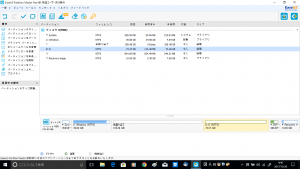
③[サイズと位置を決定する]のパーティションハンドルにてサイズを調整するか、パーティションサイズに直接数字を入力

以上でCドライブの拡張は完了です☆
この後、再起動した際などに、黒い画面が出てくる場合がありますが、起動するまで焦らずに待ちましょう!
ここまでできれば、もう容量の心配をする必要はありませんね!
Cドライブに余裕をもって、快適なパソコンライフを送りましょう♪
担当:草川
関連記事
-
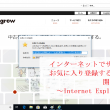
-
インターネットでサイトをお気に入り登録する方法と開く方法~Internet Explorer~
前回に続き、今回はInternet Explorer(インターネットエクスプローラー)のお気に入
-

-
パソコンの操作を録画する方法
「実際のパソコンの操作を録画して、操作を忘れないようにしたい!」「友人に、あるソフトの操作
-
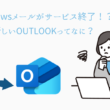
-
Windowsメールがサービス終了!?新しいOutlookってなに?
2024年12月31日にWindowsメールが終了してOutlook new(アウトルック
-

-
サイトのショートカットの作成方法①
WEBサイトのショートカットをデスクトップ画面に作成できることをご存じでしょうか。 作成しておく
-

-
パソコンの動作が重い時の4つの簡易チェック方法
パソコンを使っていると、急に動作が重くなってしまったり、そのままフリーズしてしまったりす
-
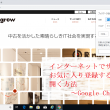
-
インターネットでサイトをお気に入り登録する方法と開く方法~Google Chrome~
前回に続き、今回はGoogle Chrome(グーグル クローム)のお気に入りの登録方法と開き方
-

-
Windows11でBluetooth機器を接続してみよう
毎日多くの方がBluetooth(ブルートゥース)のマウスやイヤホンを使用しているかと思い
-

-
Windows11でカーソルが表示されない時の対処法
以前「カーソルが表示されない時の対処方」をご案内させていただきましたが、最近はWindow
-

-
文字が変換できない③~Microsoft IME の学習情報の消去~
前回に引き続き、文字が変換できない時の改善方法をご紹介します。今回はMicrosoft I
-

-
OneDriveとOneNoteの違い!
OneDrive(ワンドライブ)とOneNote(ワンノート)はともにMicrosoft(


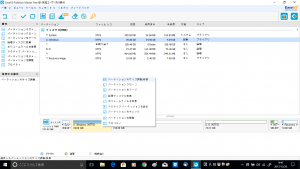
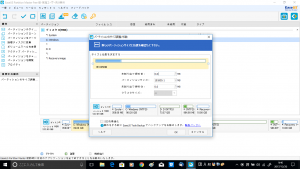
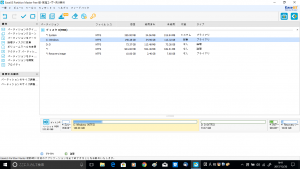
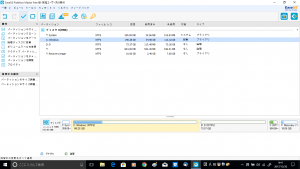
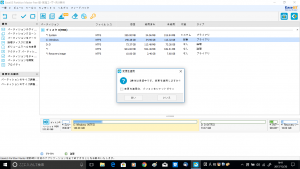
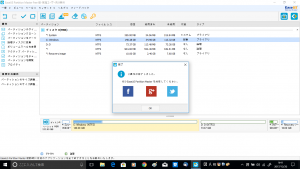








Comment
ご担当者様
お世話になっております。EaseUS Softwareでございます。
突然の連絡失礼いたしました。
弊社の製品を紹介していただき、ありがとうございます。
ちょっとお願いがありますが、もっと詳しい情報を了解したい読者がいるかもしれませんから、記事の中で、EaseUS Partition Master Freeの紹介ページをご添加頂けませんか。
https://jp.easeus.com/partition-manager-software/free.html
お忙しいところをお邪魔して、大変恐縮です。
お手数ですが、何卒宜しくお願い致します。
Lisa様、お世話になっております。
この度は記事のご確認、また、コメントありがとうございます。
こちらこそ配慮が足りておらず失礼いたしました。
ご指定いただいたURLのリンクを、こちらのシリーズの①内に貼付させていただきました。
よろしくお願いいたします。